Ada kalanya flashdisk harus di format terlebih dahulu agar dapat digunakan kembali.
Contohnya adalah flashdisk yang sebelumnya digunakan untuk membuat installasi linux.
Biasanya flashdisk tersebut harus di format ulang jika ingin digunakan kembali untuk menyimpan data.
Di Windows mungkin ada fitur bawaan untuk memformat flashdisk.
Namun jika kamu adalah pengguna linux, kamu bisa menggunakan bantuan aplikasi GParted.
Baca juga:
- Cara Membuat Flashdisk Installasi Linux Menggunakan Etcher
- Cara Memindahkan File ke Flashdisk dari Laptop
- Cara Mengatasi Flashdisk Error
Cara Format Flashdisk Menggunakan GParted di Linux
Pertama kali yang harus dilakukan tentu saja adalah menginstall GParted.
Jika kamu menggunakan Debian, Ubuntu, dan turunannya, maka kamu bisa menginstallnya dengan perintah:
sudo apt-get install gparted
Jika kamu menggunakan distro linux selain turunan Debian, kamu bisa mendownload-nya langsung dari situs resminya disini.
Jika GParted sudah terinstall, langkah selanjutnya adalah menghubungkan flashdisk ke PC atau laptop.
Jika flashdisk ter-mount secara otomatis, kamu harus meng-unmount-nya terlebih dahulu.
Klik kanan pada nama flashdisk di file manager, lalu pilih unmount.
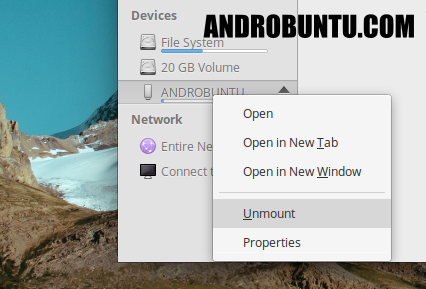
Jika flashdisk sudah di unmount, kemudian buka GParted.
Di awal, kamu harus memasukkan pasword. Masukkan password kamu.
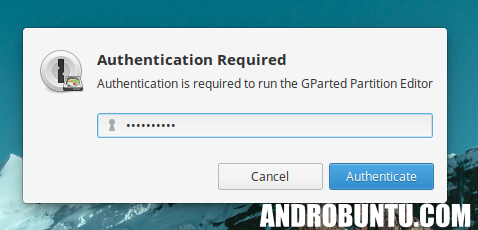
Kemudian aplikasi GParted akan terbuka.
Di sisi kanan atas, pilih perangkat flashdisk kamu yang ingin di format.
Di sini, flashdisk saya terbaca sebagai /dev/sdb. Mungkin akan berbeda di kamu.
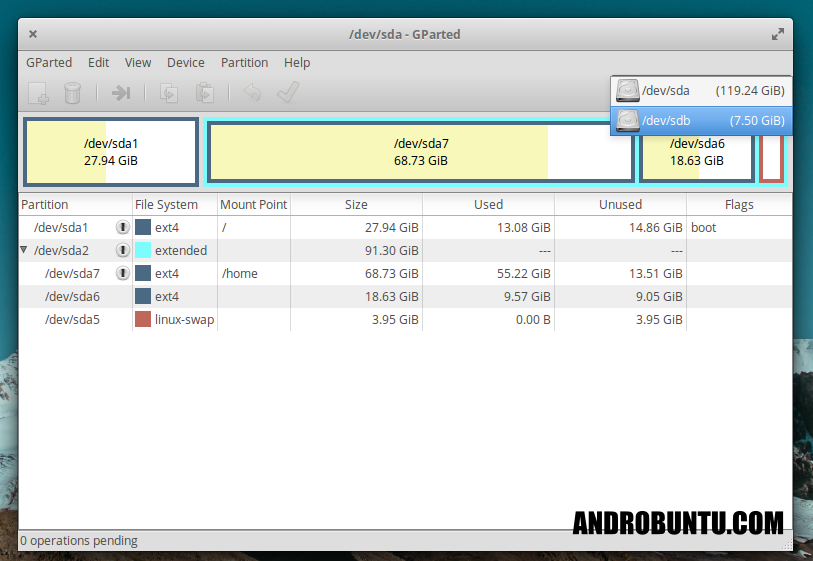
Kemudian akan terpampang informasi mengenai flashdisk kamu.
Mulai dari file system, label (nama), ukuran, sisa ruang, dan lain-lain.
Untuk melakukan format, klik kanan lalu pilih Format to.
Lalu pilih file system yang ingin kamu gunakan (ext2, ext3, ext4, fat, sampai dengan ntfs).
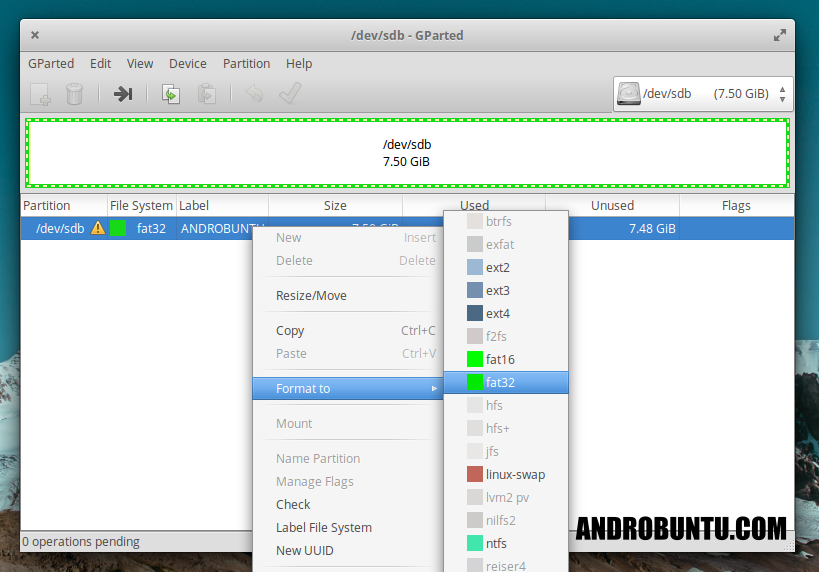
Di sini, saya akan memformat flashdisk menjadi ntfs.
Jika sudah selanjutnya adalah klik logo centang hijau diatas. Akan muncul peringatan dari GParted.
Klik Apply.
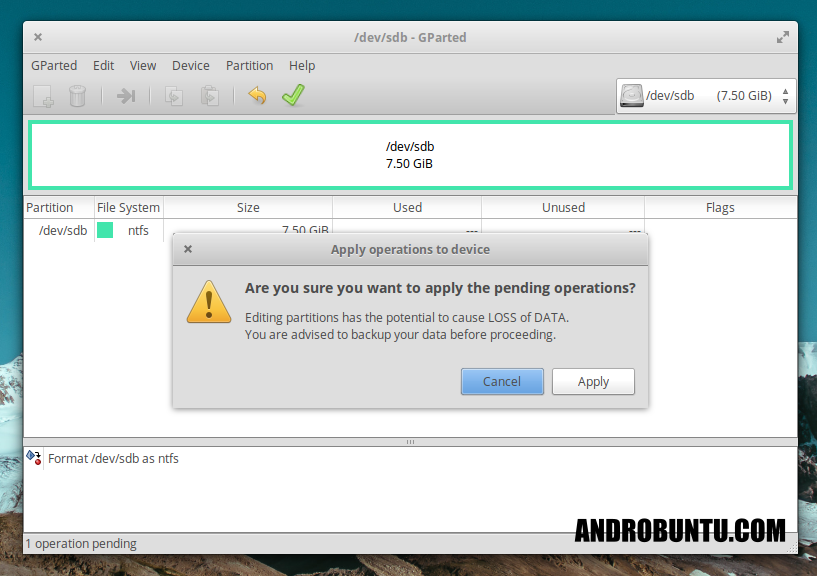
Tunggu sampai proses format selesai.
Berikut ini adalah tampilan GParted jika format telah berhasil dilakukan.
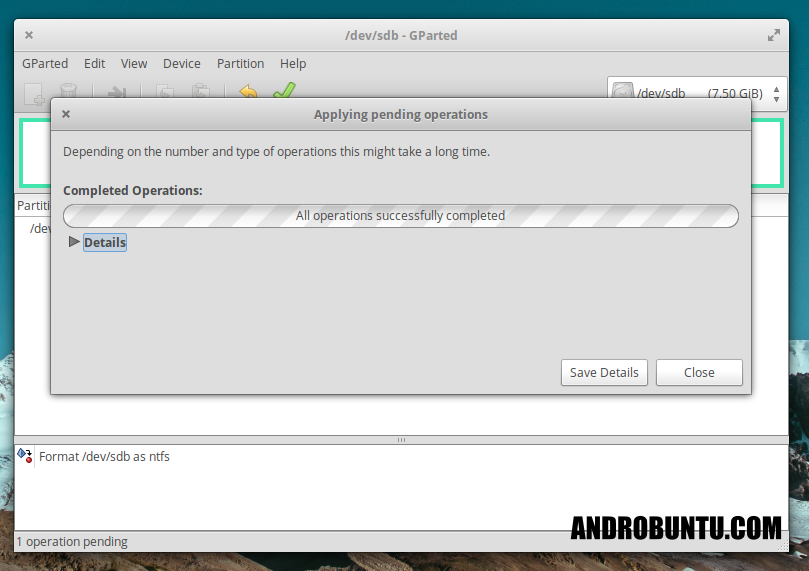
Nah, sekarang flashdisk kamu telah selesai di format.
Dan bisa digunakan lagi untuk menyimpan data-data penting seperti tugas kuliah, makalah, dan foto-foto mantan.
